概要
このガイドでは、よく使う経路や出張先等を個人用テンプレートとして登録しておく方法についてご説明します。
テンプレートを登録しておくと、経費明細登録時にテンプレートを利用して簡単に明細の作成ができます。
- テンプレート設定には従業員が個人で登録できる「個人用テンプレート」と、管理権限者が設定できる「事業者用テンプレート」があります。
- 個人用テンプレートは他の方は確認できません。
対象ページ
個人設定>テンプレート
対象のお客さま
マネーフォワード クラウド経費をご利用中のお客さま
目次
作成手順
経費登録用
- 「個人設定」>「テンプレート」>「経費登録用」画面で「新規作成」をクリックします。
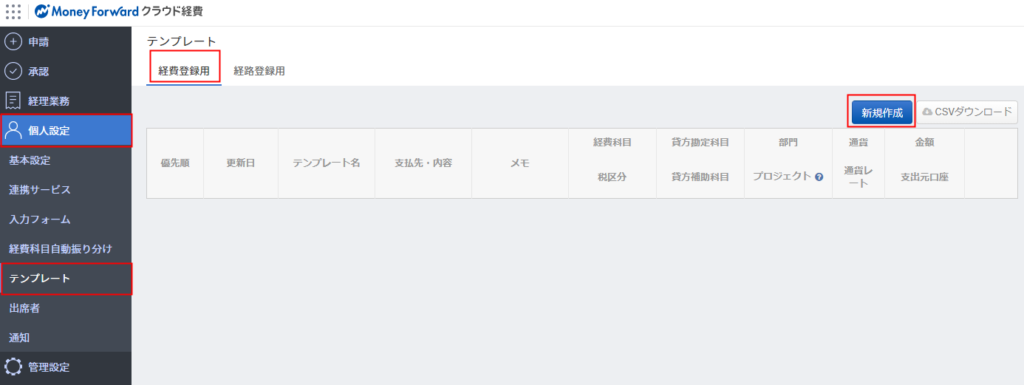
- 表示された項目に必要事項を入力し、「保存する」をクリックします。
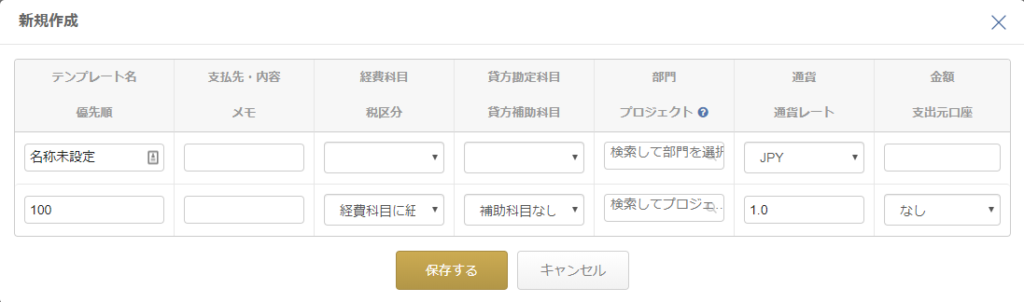
※支出元口座
家計簿アプリの「マネーフォワード ME」と連携する場合の口座を選択します。
「マネーフォワード ME」と連携することで、このテンプレートが選択された際の支出額が「マネーフォワード ME」側でも支出として登録されます。
経路登録用
- 「個人設定」>「テンプレート」>「経路登録用」画面で「新規作成」をクリックします。
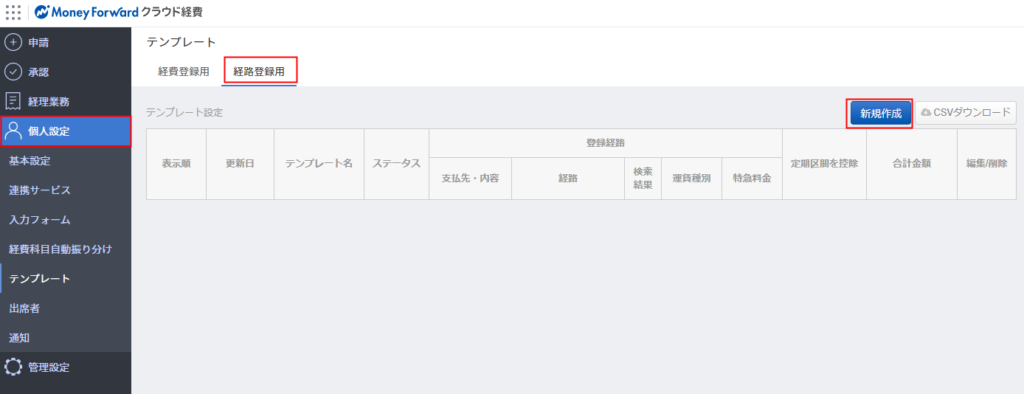
- 表示された項目に「出発」「到着」などの必要事項を入力し、「検索」をクリックします。
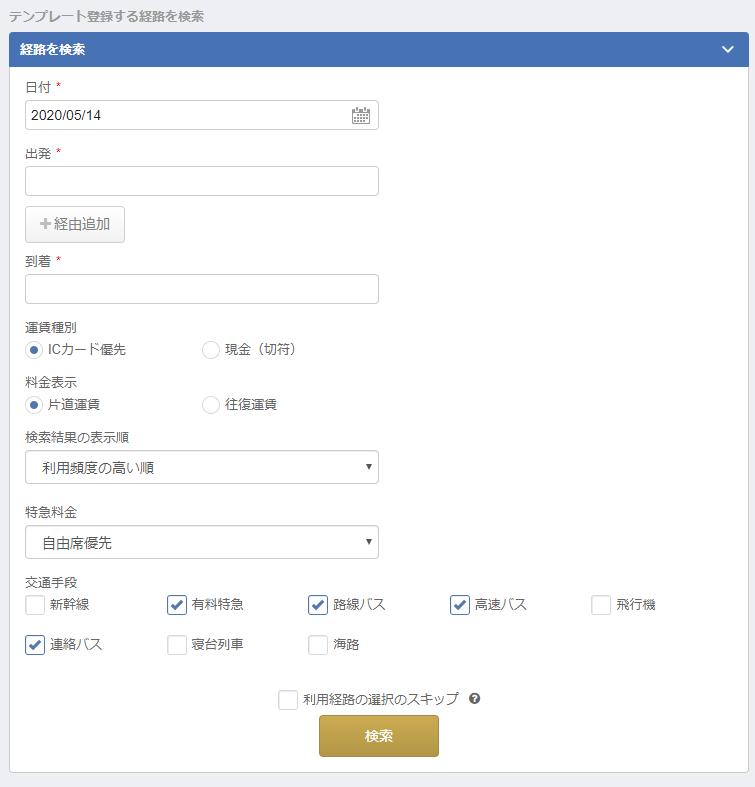
- 表示された経路の中からテンプレート登録するものを確認し、「選択」をクリックします。
※希望の経路が表示されない場合は、「経由追加」や運賃種別の変更を行い、再検索してください。 - テンプレート名などの必要事項を入力し、「登録する」をクリックします。
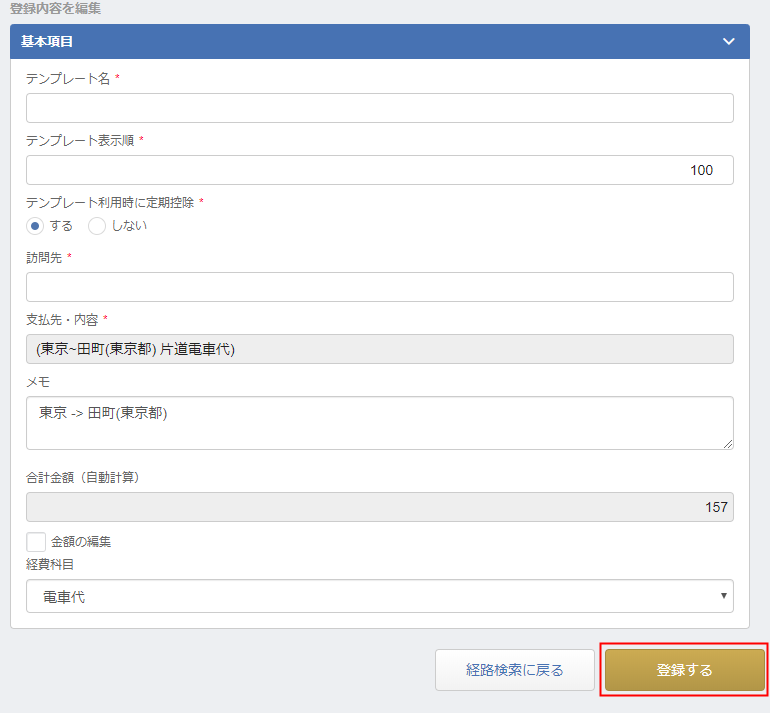
<ご注意>
運賃改定があった場合でも、テンプレートの金額は自動更新されません。
運賃改定後、テンプレートの更新が必要となります。
利用方法
Web版
経費登録用
「領収書から登録」画面の「基本項目」に表示される「テンプレート」から選択します。
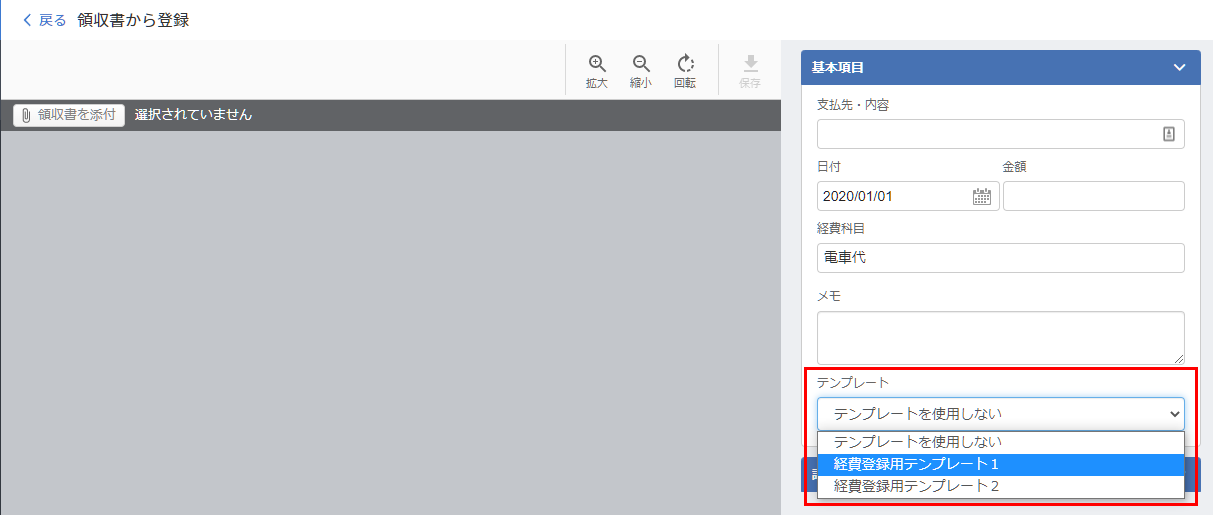
経路登録用
「経路から登録」画面の右側に表示される「テンプレート」から選択して「適用」をクリックします。
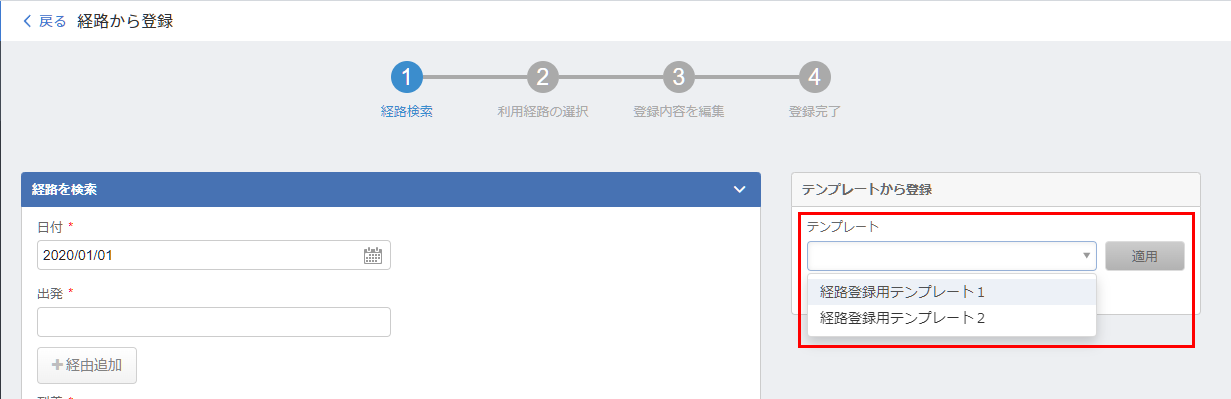
【Android版】クラウド経費アプリ
経費登録用
「領収書読み取り」画面で「テンプレート選択」をタップし、「テンプレートを選択」画面で利用するテンプレートを選択します。
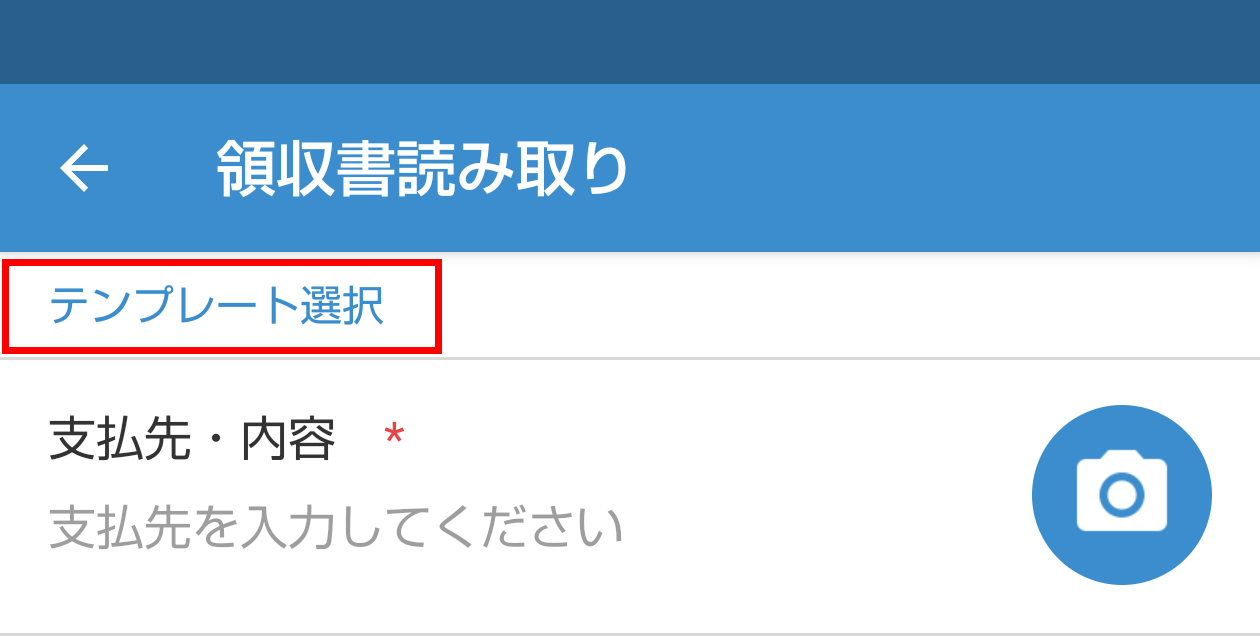
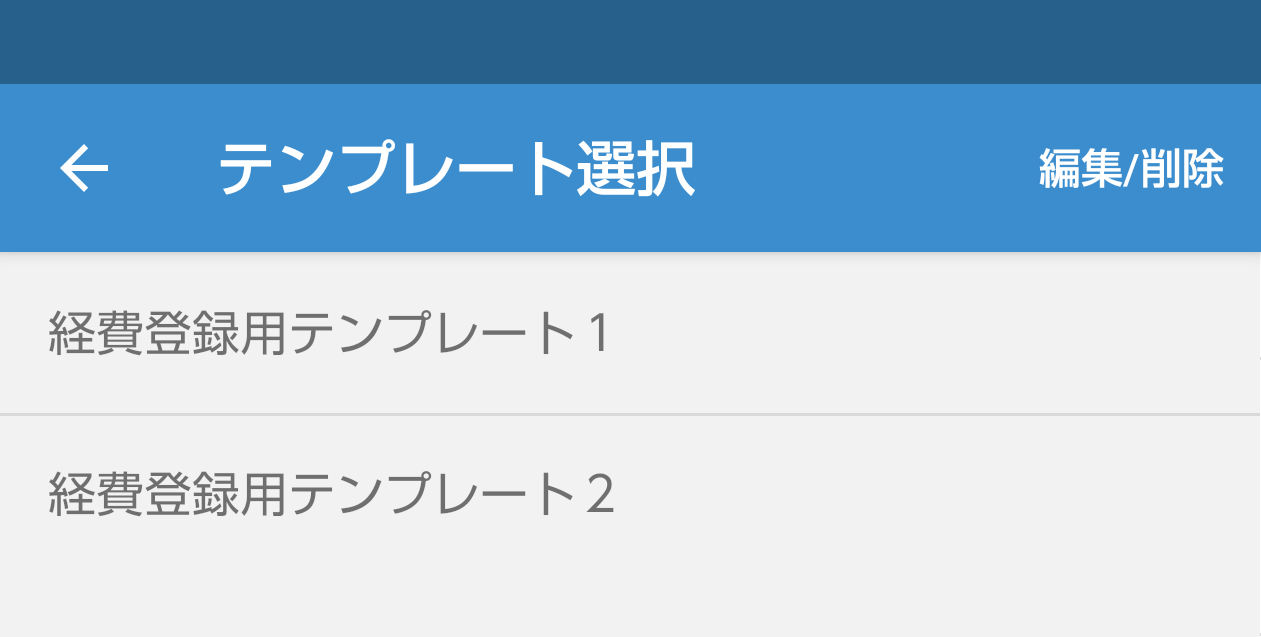
経路登録用
「経路から交通費登録」画面で「テンプレートから入力」をタップし、「テンプレート一覧」画面で利用するテンプレートを選択します。
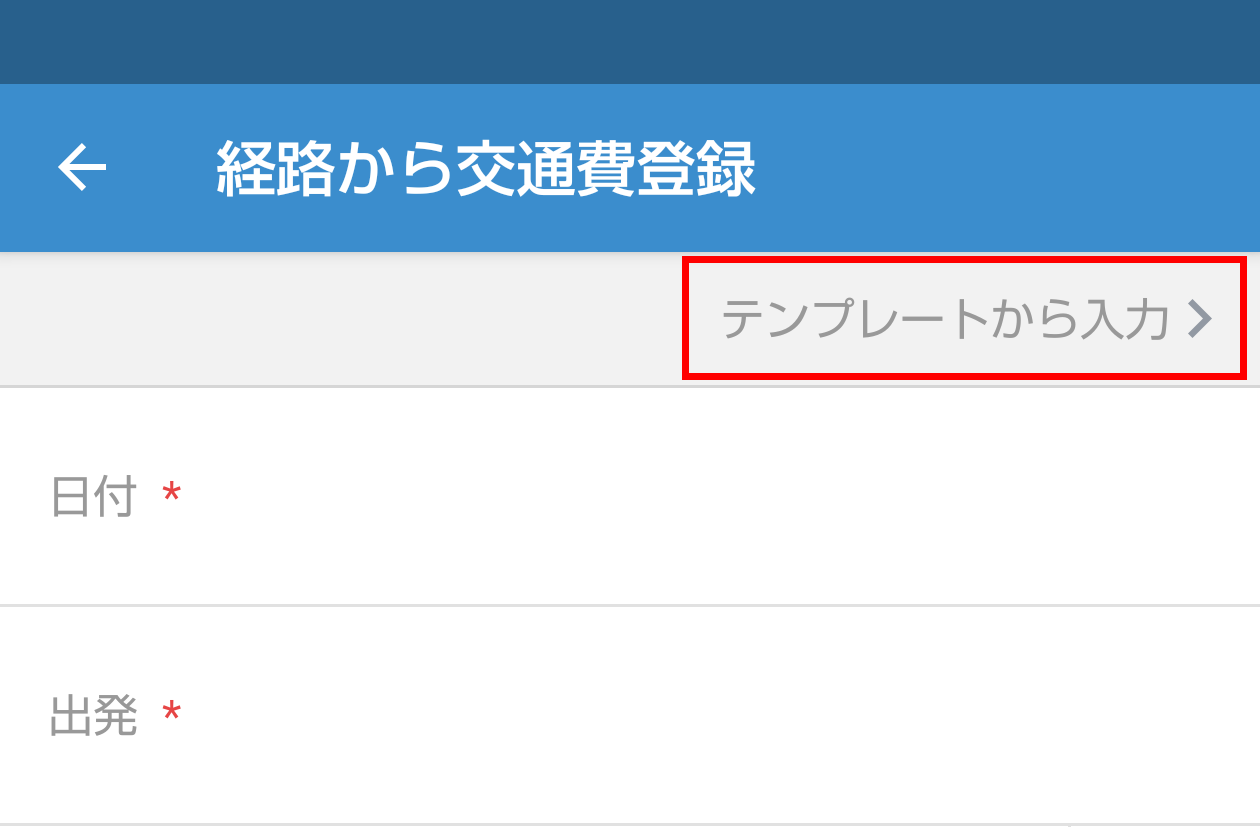
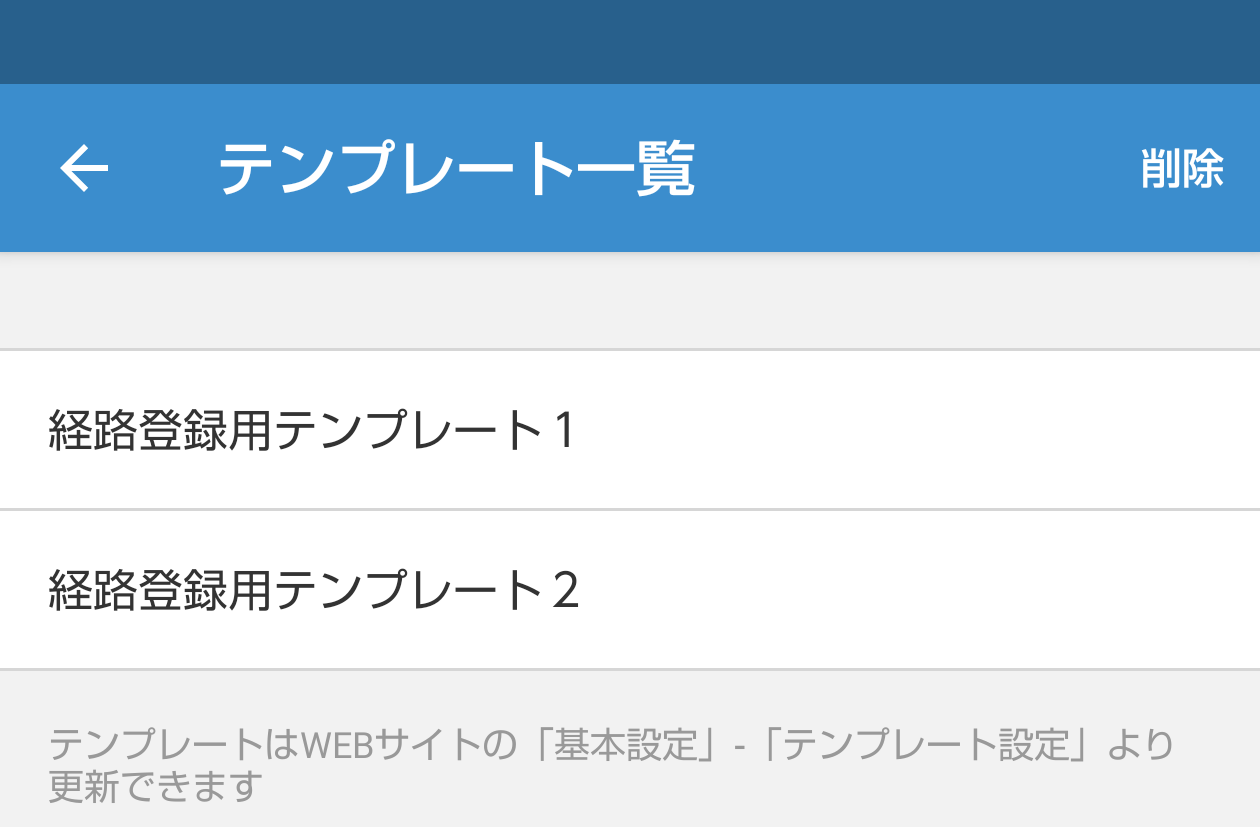
【iOS版】クラウド経費アプリ
経費登録用
「領収書読み取り」画面で「テンプレートから入力」をタップし、「テンプレートを選択」画面で利用するテンプレートを選択します。
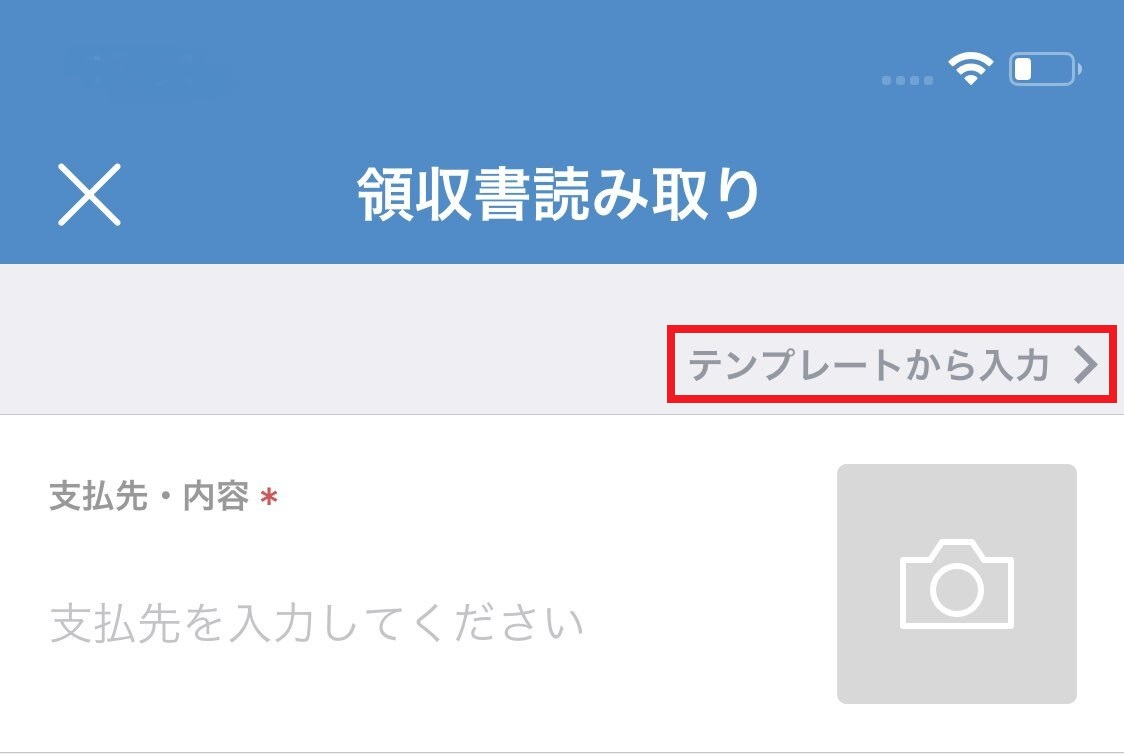
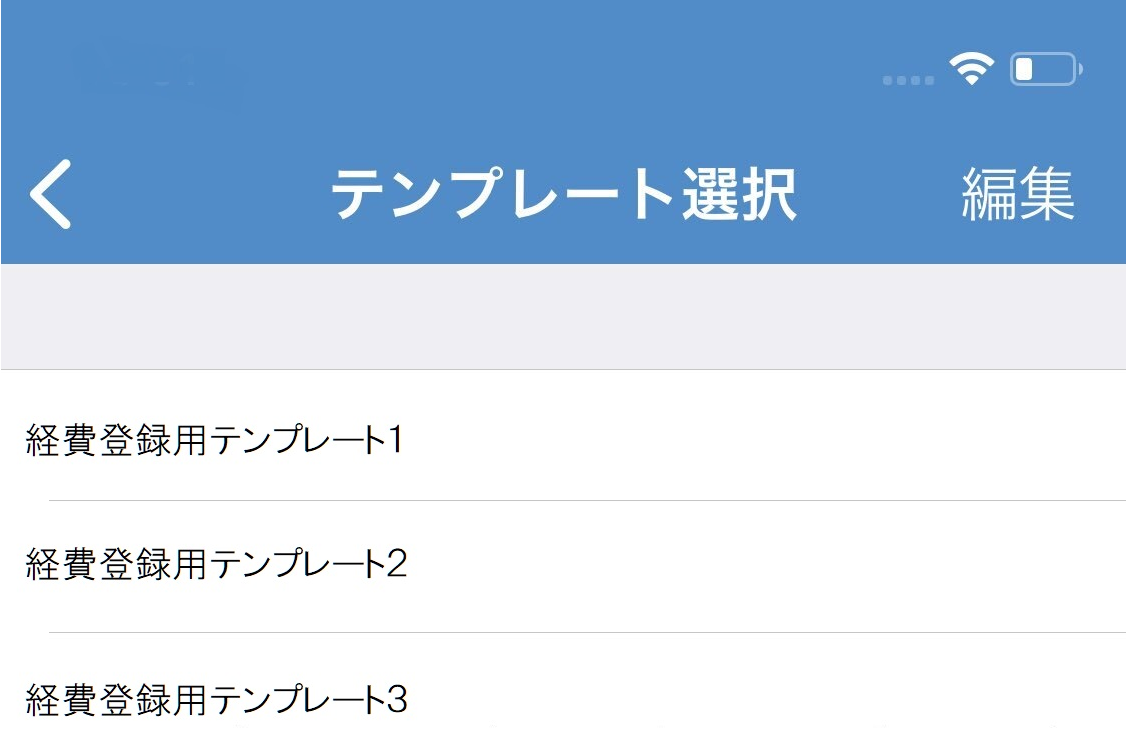
経路登録用
「経路から交通費登録」画面で「テンプレートから入力」をタップし、「テンプレート一覧」画面で利用するテンプレートを選択します。
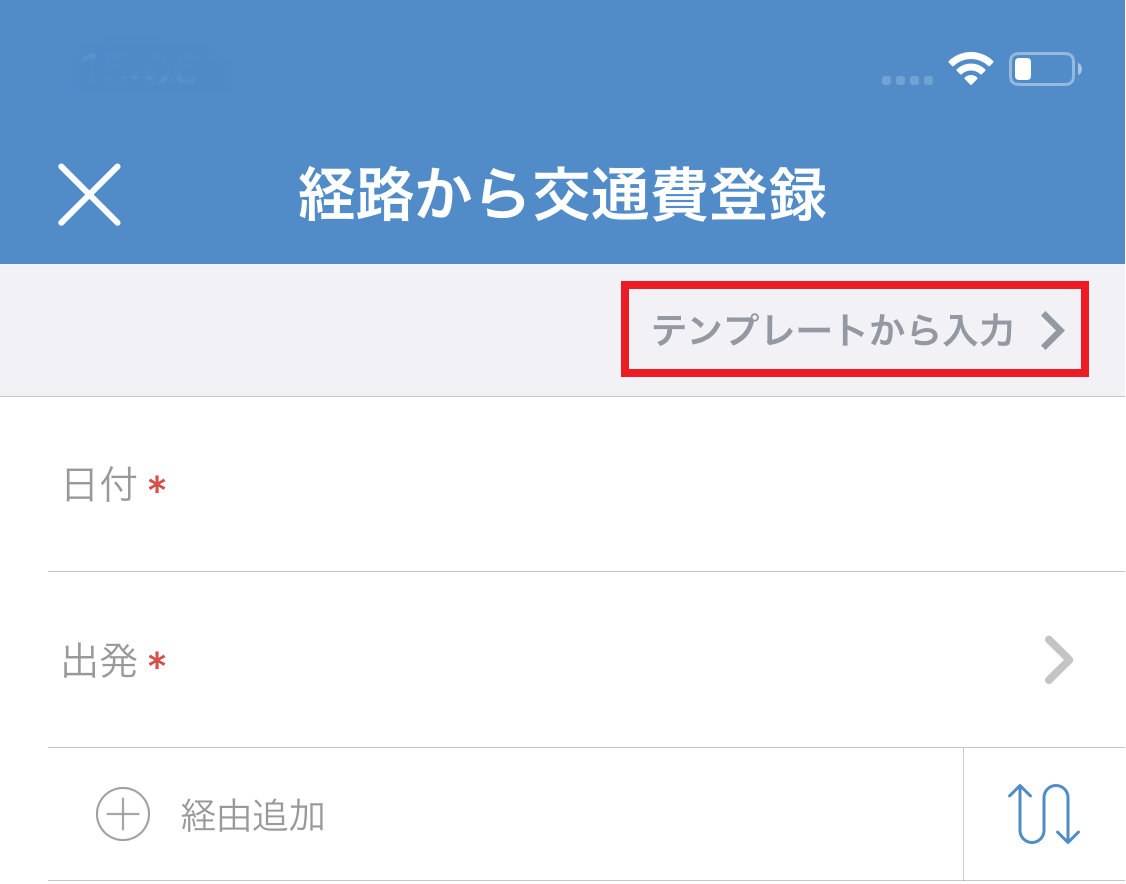

更新日:2024年07月18日
※本サポートサイトは、マネーフォワード クラウドの操作方法等の案内を目的としており、法律的またはその他アドバイスの提供を目的としたものではありません。当社は本サイトに記載している内容の正確性・妥当性の確保に努めておりますが、実際のご利用にあたっては、個別の事情を適宜専門家に相談するなど、ご自身の判断でご利用ください。
このページで、お客さまの疑問は解決しましたか?
評価をご入力いただき、ご協力ありがとうございました。
頂いた内容は、当サイトのコンテンツの内容改善のためにのみ使用いたします。


よく見られているガイド
- マネーフォワード クラウド経費はじめてガイドはじめてガイド
- 経費精算申請経費精算・事前各種申請・仮払申請
- 明細・申請の削除/取消し手順経費精算・事前各種申請・仮払申請


